10 приложений для улучшения звука в наушниках
Смотрите ли вы фильмы, играете в игры или слушаете музыку на своём телефоне, хороший звук может улучшить или испортить впечатления от мультимедийного контента. Настройка параметров звука и использование хороших наушников — имеют существенное значение, но их далеко не достаточно, если говорить о воспроизведении высококачественного звука.
Существует множество различных способов улучшить качество звука в наушниках: от добавления ЦАП или усилителя до использования других кабелей и амбушюр. Однако первый шаг на пути лучшего звучания ваших наушников — установка программы для улучшения звука.
Содержание
Почему наушники плохо звучат
Всегда неприятно, когда вы покупаете новую пару высококачественных наушников с хорошими отзывами, но не можете наслаждаться их звуком более пары минут. Это потому, что некоторые из них требуют времени на прожиг, включающий в себя непрерывное прослушивание музыки, чтобы «разогреть» драйверы устройства. Если первый опыт использования новой гарнитуры не удался, попробуйте прогреть их в течение 10–15 часов на максимальной громкости.
Если первый опыт использования новой гарнитуры не удался, попробуйте прогреть их в течение 10–15 часов на максимальной громкости.
Если наушники по-прежнему звучат плохо, возможно, подбирая гарнитуру к уже существующему устройству или даже к телефону с HD-звуком, пользователь ошибся с основной характеристикой этого девайса — видом аудио кодека. Подробно о том, как выбрать хорошие наушники по их техническим характеристикам здесь. Не секрет, даже высококачественным наушникам иногда требуется усилитель, чтобы обеспечить достаточную мощность для воспроизведения аудио с хорошей громкостью, меньшим шипением, артефактами и искажениями.
Это Вас заинтересует: басы в наушниках
Однако в этом руководстве речь пойдёт о приложениях для улучшения звука, которые можно установить на устройствах с Android и iOS.
Совет. Очистите девайс, с которого воспроизводится звук, с помощью приложения для очистки вашей операционной системы, чтобы освободить на устройстве достаточно места, и избежать ошибок установки при загрузке этих приложений.
1. Headphones Equalizer
Если хотите повысить производительность гарнитуры с помощью программы для усиления звука, этот эквалайзер — один из лучших вариантов. Это очень пригодится для наушников, которые поставляются с вашим устройством. Это приложение помогает улучшить качество звука гарнитуры практически любой марки.
Вот некоторые из примечательных особенностей Headphones Equalizer:
- Bass Boost — идеальное звучание в наушниках с коррекцией затухания и виртуализатором.
- Bass, Midrange, Treble — настраиваемые переключатели, дающие полный контроль.
- Встроенный музыкальный проигрыватель и элементы управления громкостью системы.
Headphones Equalizer поддерживает Spotify, Google Play Music, Pandora Music и другие основные музыкальные проигрыватели.
2. Bass Booster
Включите любимую рок-музыку или хеви-метал и наслаждайтесь звучанием вокала и каждого отдельного инструмента с помощью приложения Bass Booster.
Это Вас заинтересует: как сделать музыку в наушниках громче
Некоторые из уникальных особенностей Bass Booster:
- 20 предустановок для разных жанров. Приложение автоматически определит пресет в соответствии с воспроизводимой музыкой.
- Возможность создать свой собственный пресет.
- Предустановка для входящих вызовов.
Интересно, что приложение можно запрограммировать на постепенное уменьшение и исчезновение громкости во время разговоров. Иногда полезная функция, правда?
3. Onkyo HF Player
Согласитесь, крайне раздражает, что наушники звучат не совсем правильно, когда вы слушаете свои любимые песни. Если что-то не так с миксом или вы предпочитаете немного больше басов, используйте программу для усиления звука — Onkyo HF Player.
Сенсорный эквалайзер позволяет:
- Выбрать одну из 15 тыс.
 полос эквалайзера высокой чёткости.
полос эквалайзера высокой чёткости. - Создавать и сохранять собственные пресеты или выбирать из существующих предустановок, созданных профессионалами в области звука.
- Опция кроссфейдного воспроизведения позволяет создавать плавный микс.
Onkyo HF Player доступен для загрузки в App Store и Google Play Store.
4. Volume Booster
Volume Booster делает именно то, что следует из названия — увеличивает громкость наушников. Если вам нравится громко слушать музыку, но ваши наушники не «вытягивают», Volume Booster — приложение для вас. Оно позволяет увеличить громкость одним касанием.
Вот некоторые особенности Volume Booster:
- Громкость гарнитуры можно увеличить до 40%.
- Можно увеличить не только громкость музыки, но и мелодий звонка и уведомлений.
Подключайте динамики, Bluetooth-гарнитуры/наушники, чтобы усилить звук вне зависимости от того, что вы слушаете.
5. Bose Connect
Если вы используете наушники Bose, не забудьте загрузить приложение Bose Connect, которое поможет добиться наилучшего звука.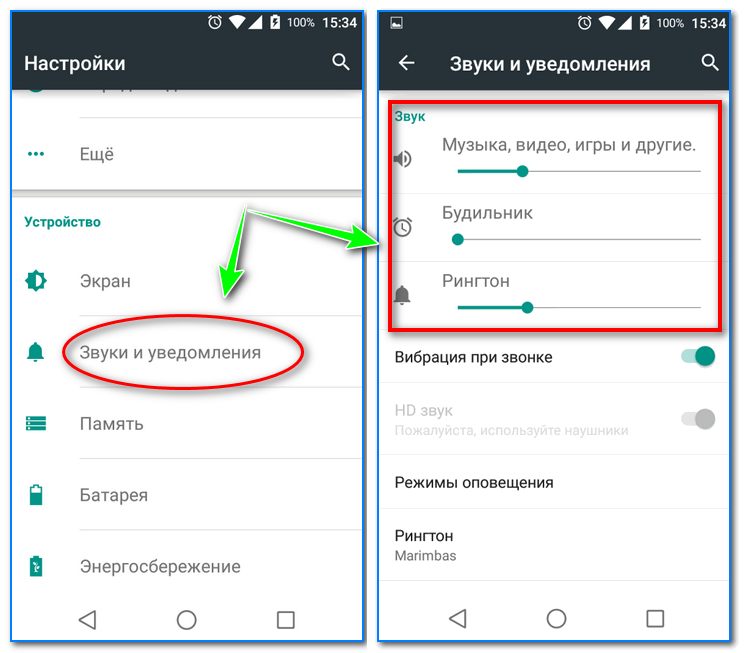 Это приложение совместимо с большинством новых моделей бренда.
Это приложение совместимо с большинством новых моделей бренда.
Приложение позволяет получить доступ к ключевым функциям:
- Обмен музыкой. Делитесь музыкой с другими, используя две пары беспроводных наушников Bose, при этом один из участников выступает в роли ди-джея.
- Управляемое шумоподавление. Контролируйте, сколько внешнего шума вы хотите слушать, регулируя уровень функции шумоподавления.
- Бесперебойные обновления. Загрузите последнюю версию программного обеспечения в фоновом режиме и установите её, когда будете готовы.
- Легкий доступ к элементам управления. Управляйте громкостью, таймером автоматического выключения, соединениями Bluetooth и показаниями батареи в приложении.
Помимо улучшения качества музыки с помощью наушников Bose, вы также можете использовать приложение для беспроводных наушников SoundSport Pulse, чтобы наслаждаться любимой музыкой в наивысшем качестве, занимаясь фитнесом.
6. Equalizer
Это простое в использовании приложение — один из лучших способов улучшить качество звука в наушниках.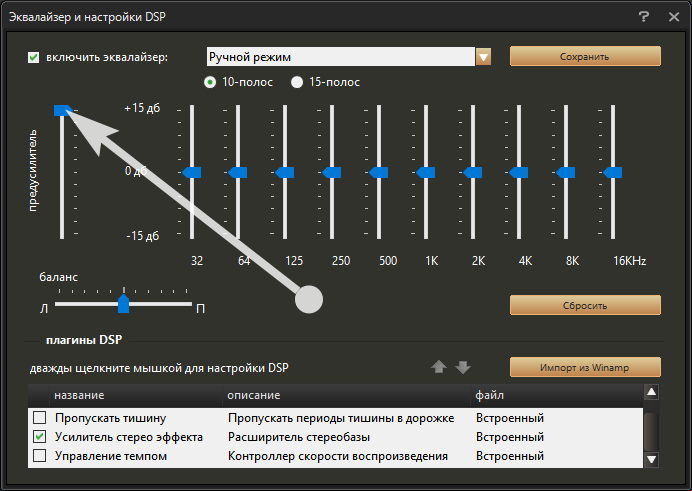 Вы можете использовать его, чтобы увеличить громкость или исправить любые искажения с помощью ползунков частоты.
Вы можете использовать его, чтобы увеличить громкость или исправить любые искажения с помощью ползунков частоты.
Пользователь может выбрать один из 11 предустановленных звуковых профилей в зависимости от музыкального жанра. Платная версия позволяет создавать собственные пресеты в соответствии с личными предпочтениями. Если нужно больше басов, просто нажмите кнопку питания в правом верхнем углу и установите флажок «Усиление басов».
Вам будет интересно почитать здесь: как улучшить звук в наушниках
7. Equalizer FX
Equalizer FX функционально похож на Equalizer, за исключением одного существенного отличия: это приложение работает с Google Play Music. Надо заметить, что большинство бесплатных сторонних приложений не работают с потоковыми сервисами.
Основные особенности:
- Equalizer FX имеет 12 доступных пресетов, даёт возможность создать собственные предустановки по своему вкусу.
- Виджеты программы на главном экране обеспечивают лёгкий доступ к основным функциям приложения, включая эквалайзер, усиление басов, виртуализацию и усиление громкости.

Приложение автоматически включается или выключается в зависимости от активности музыкального проигрывателя.
8. Precise Volume
Ищете точную регулировку громкости в наушниках? Приложение Precise Volume даёт вам больше возможностей для регулировки громкости. Вместо стандартного 15-ступенчатого регулятора громкости для устройств Android это приложение предлагает 100-ступенчатую альтернативу. Помимо точного управления громкостью, можно настроить функцию «Автоматическая громкость».
При подключении наушников, автоматически появляется диалоговое окно с вопросом, какую предустановку использовать. Полнофункциональный эквалайзер, усиление басов и громкости позволяют управлять качеством звука на любых видах внешних аудио устройств.
9. Super Bass Booster
Если хотите насладиться супербасами, это приложение даст наушникам необходимое усиление басов. Super Bass Booster обеспечивает наилучшее качество звука в гарнитуре: просто регулируйте ползунки для громкости, усиления басов и виртуального объемного звучания 3D.
Super Bass Booster работает в фоновом режиме, улучшая качество звука не только для музыки, но и для всех других типов звуков на ваших устройствах.
10. Music Volume EQ – Equalizer & Booster
Попробуйте эту прогу для усиления звука. Music Volume EQ имеет девять предустановок эквалайзера, которые вы можете выбрать в зависимости от вашего настроения. Вы также можете создать и сохранить собственный пресет для наушников.
Особенности:
- приложение имеет 5-полосный эквалайзер;
- усиление басов;
- эффекты виртуализации.
| Приложение | Бесплатная версия | Поддержка |
|---|---|---|
| Headphones Equalizer | есть | Android 4.0+ |
| Bass Booster | есть | Android 5.0+ iOS 11.0+ |
| Onkyo HF Player | есть | Android 5.0+ iOS 12.1+ |
| Volume Booster | есть | Android 4.1+ iOS 10.0+ |
| Bose Connect | есть | Android — в зависимости от устройства iOS 11. |
| Equalizer | есть | Android — в зависимости от устройства |
| Equalizer FX | есть | Android 4.1+ |
| Precise Volume | есть | Android 4.0+ |
| Music Volume EQ | есть | Android 4.1+ |
Рекомендуем почитать здесь: настройки эквалайзера для идеального звука в машине
Больше не нужно продолжать страдать от плохого качества звука, когда вы слушаете музыку с помощью внешних аудио устройств. Просто загрузите любую из вышеперечисленных программ для улучшения качества звука в видео в наушниках, настройте параметры по своему вкусу и наслаждайтесь музыкой. Кроме того, большинство этих приложений бесплатны, так почему бы и нет? А какую программу используете вы?
Вам будет интересно почитать здесь: усилитель микрофона программа
Усилитель Звука для Наушников и Эквалайзер — Загрузить APK для Android
Скачать
Подробности
Обзоры
Версии
Информация
1/24Описание Усилитель Звука для Наушников и Эквалайзер
«Усилитель Звука для Наушников и Эквалайзер» поможет вам увеличить громкость музыки, аудиокниг, уведомлений, мелодий звонка, записи с диктофона.
Увеличьте громкость аудио и видео во встроенных музыкальных плеерах и в современных и известных аудио и видео приложениях для воспроизведения музыки и видео.
Включите «Усилитель Звука для Наушников и Эквалайзер», отрегулируйте стандартную громкость и увеличьте громкость музыки, радио, аудио книг, музыки в играх, записей с диктофона.
Усилитель звука подходит для глухих людей, людей с плохим слухом. Глухие люди смогут слушать музыку, аудиокниги, записи с диктофона.
Если Вы слышите какие-то частоты хуже других частот, то в эквалайзере увеличьте громкость нужных частот, тогда Вы услышите всё!
Настройте громкость с помощью эквалайзера. Регулируйте громкость разных частот для лучшего звучания музыки.
«Усилитель Звука для Наушников и Эквалайзер» имеет 5 звуковых дорожек. Вы можете увеличить низкие частоты, средние частоты и высокие частоты.
Вы можете использовать это приложение в качестве усилителя басов. Увеличение низких частот создаст эффект усиления басов.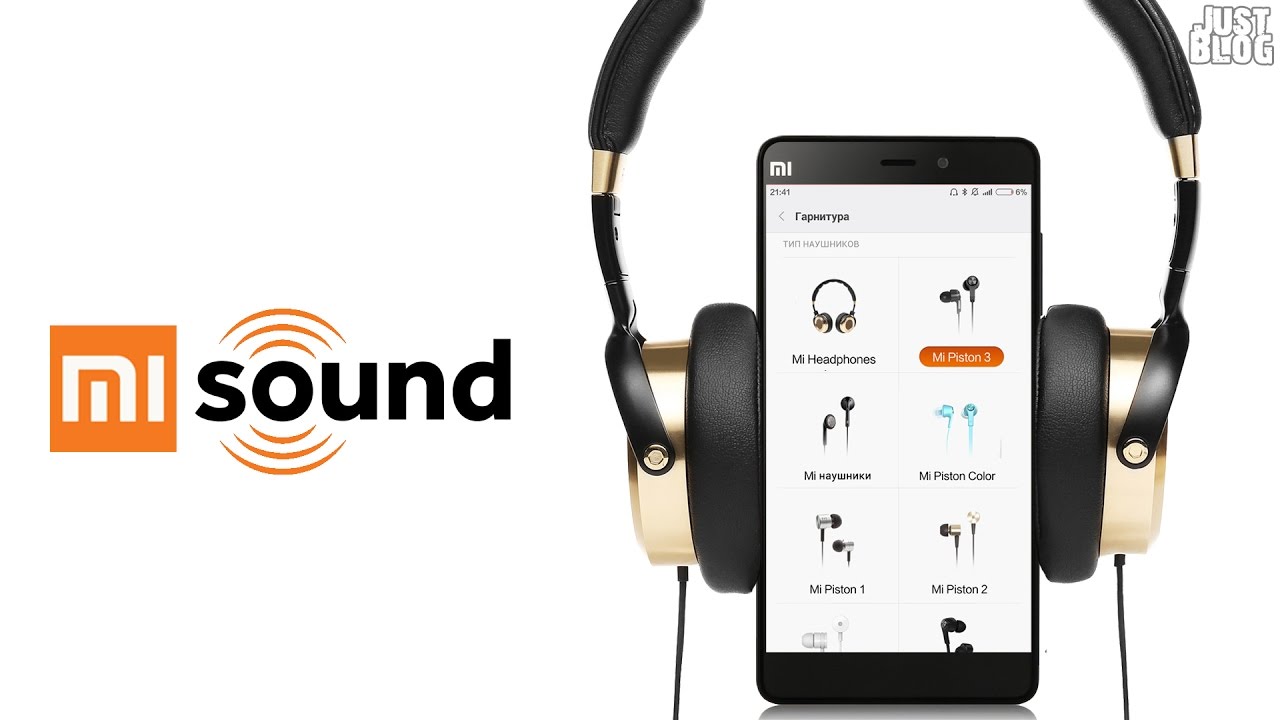
Увеличение громкости низких частот подходит для рэпа, басов и битов, музыки с барабанами, бас-гитарой.
Увеличение громкости высоких частот подходит для рок-музыки, музыки с гитарой, скрипкой, фортепиано.
Увеличение громкости средних частот подходит для хэви-метал музыки.
Увеличьте громкость музыки на максимум.
Усилитель громкости для Android «Усилитель Звука для Наушников и Эквалайзер» делает звук громче, чем позволяют стандартный динамик или наушники.
Для лучшего звучания слушайте музыку, радио, аудио книги с использованием наушников, беспроводных наушников, гарнитуры.
С эквалайзером звучание музыкальных инструментов будет намного лучше.
Увеличьте громкость звука в наушниках с помощью «Усилитель Звука для Наушников и Эквалайзер». Управляйте звучанием частот в эквалайзере и слушайте музыку в наушниках.
С эквалайзером для наушников вы почувствуете эффект 3D. Увеличивайте громкость фильмов и видео в наушниках.
Вы можете усилить звук в усилителе звука «Усилитель Звука для Наушников и Эквалайзер», используя «Усиление с помощью эквалайзера».
При перемещении ползунка усиления звука ползунки эквалайзера перемещаются автоматически.
Если вы не включите режим «Усиление с помощью эквалайзера», то громкость увеличится без помощи эквалайзера, и вы сможете самостоятельно настроить громкость частот в эквалайзере.
Вы можете увеличить громкость музыки в популярных музыкальных плеерах, усилить звук видео в популярных видео-плеерах.
Также вы можете увеличить громкость музыки в социальных сетях, интернет-браузере, онлайн-радио.
Особенности усилителя громкости для андроид-смартфона и андроид-планшета «Усилитель Звука для Наушников и Эквалайзер»
* усиление громкости звука;
* усиление громкости видео, увеличение громкости радио, усиление громкости аудиокниг;
* возможность увеличить громкость фильмов в наушниках;
* громкий звук для глухих людей, людей с плохим слухом;
* громкая музыка на андроид устройстве;
* хорошее качество громкой музыки;
* хорошее качество звука в видео с увеличенной громкостью;
* усилитель громкости для наушников;
* усилитель басов для смартфона;
* эквалайзер для усиления громкости частот и лучшего звучания;
* усилитель громкости для музыкального плеера;
* усилитель громкости для видеоплеера;
* простой в использовании эквалайзер с усилителем громкости;
* бесплатный усилитель громкости для Android;
* усилитель громкости динамика;
* увеличение громкости записи.
Скачайте «Усилитель Звука для Наушников и Эквалайзер» и забудьте о плохом звуке. Слушайте громкую музыку с чистыми басами и битами.
Регулируйте громкость, делайте громкость музыки и видео громче.
Но будьте осторожны, не слушайте музыку на максимальной громкости в наушниках в течение длительного времени. Мы не несем ответственности за ваше устройство.
Громкая музыка, громкое аудио, громкое видео. Отличный звук в наушниках и в динамиках.
Громкая музыка хорошего качества.
Усилитель Звука для Наушников и Эквалайзер — Версия 5.2
(04-05-2020)Другие версииЧто нового
Отзывов и оценок пока нет! Чтобы стать первым, пожалуйста,
—0 ReviewsКачество приложения гарантированоЭто приложение прошло проверку на вирусы, вредоносный код и другие внедренные атаки и не содержит никаких угроз.
Версия APK: 5.2Пакет: feniksenia.app.loudvolume80
 1.x+ (Jelly Bean)
1.x+ (Jelly Bean)86 загрузки8.5 MB Размер
Скачать
Приложения в этой категорииВам также могут понравиться…Приложения для увеличения громкости в наушниках и многое другое
Встроенные динамики могут раздражать большинство владельцев смартфонов. Звук от этих устройств редко бывает достаточно громким, и во многих случаях качество звука такое же низкое. Тем не менее, существует множество различных методов улучшения уровня и качества звука вашего телефона, в том числе приложения для увеличения громкости наушников или даже простое сопряжение надежного набора наушников с вашим устройством вместо использования более универсальных.
Читать : Лучшие смартфоны для аудио
В этой статье мы рассмотрим многие из этих методов. Более чем вероятно, что по крайней мере одна из этих идей или, может быть, комбинация нескольких из них поможет увеличить громкость и качество звука вашего смартфона.
БЫСТРЫЙ ОТВЕТ
Всегда сначала проверяйте настройки звука на своем телефоне, чтобы понять, сможете ли вы улучшить качество звука. Другие варианты включают загрузку приложения для увеличения громкости наушников, приобретение дополнительного оборудования или очистку динамиков.
ПЕРЕХОД К КЛЮЧЕВЫМ РАЗДЕЛАМ
- Проверьте настройки звука
- Используйте приложение для увеличения громкости наушников
- Очистите динамики
- Использовать альтернативные аудио и музыкальные приложения
- Переключиться на более высокие настройки звука при потоковой передаче музыки
- Купите наушники получше
- Купить портативный ЦАП
- Подключение к беспроводному динамику
Всегда сначала проверяйте громкость и другие настройки звука телефона
Вы можете быть поражены тем, как много людей, у которых есть телефон, не заходят в его настройки, чтобы увидеть, могут ли они коснуться ползунка или другого элемента управления для улучшения звука.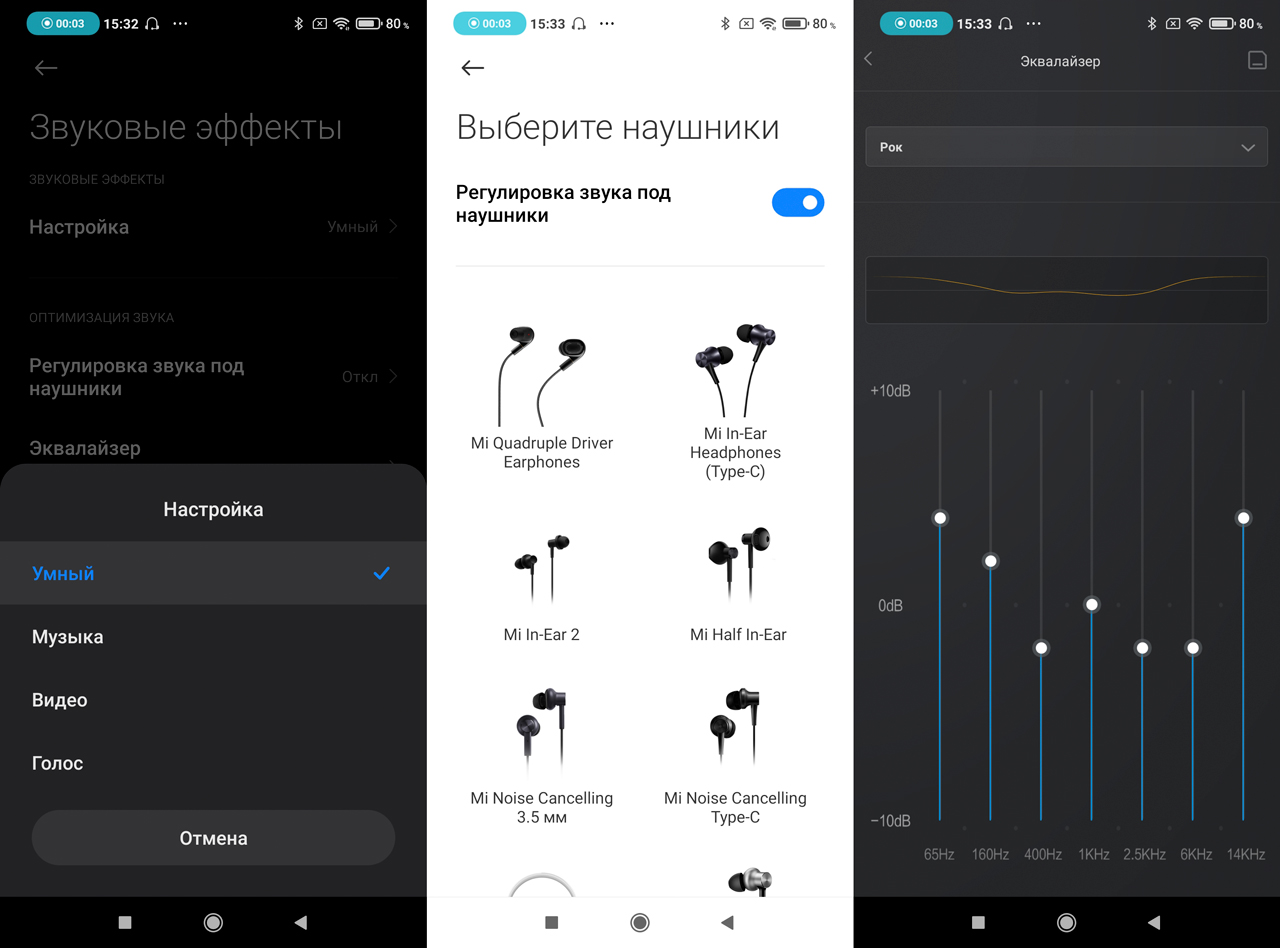 Это простое движение может помочь увеличить громкость. Просто нажмите на приложение Настройки на своем телефоне и прокрутите вниз до раздела Звук и вибрация . При нажатии на эту опцию появятся дополнительные параметры, включая выбор Volume . Затем вы увидите несколько ползунков для управления громкостью во многих аспектах вашего телефона. Ползунок мультимедиа — это тот, который вы хотите использовать для уменьшения или увеличения звука из аудио и других мультимедийных приложений.
Это простое движение может помочь увеличить громкость. Просто нажмите на приложение Настройки на своем телефоне и прокрутите вниз до раздела Звук и вибрация . При нажатии на эту опцию появятся дополнительные параметры, включая выбор Volume . Затем вы увидите несколько ползунков для управления громкостью во многих аспектах вашего телефона. Ползунок мультимедиа — это тот, который вы хотите использовать для уменьшения или увеличения звука из аудио и других мультимедийных приложений.
Владельцы Android также могут проверить некоторые дополнительные настройки звука в разделе Звук и вибрация Настройки . Прокрутите вниз, чтобы проверить Качество звука и выбор эффектов . При нажатии на него откроется эквалайзер Android с несколькими ползунками, которые вы можете использовать, чтобы улучшить качество звука вашего телефона.
Примечание: Имейте в виду, что точный путь к этим настройкам может отличаться в зависимости от вашего устройства.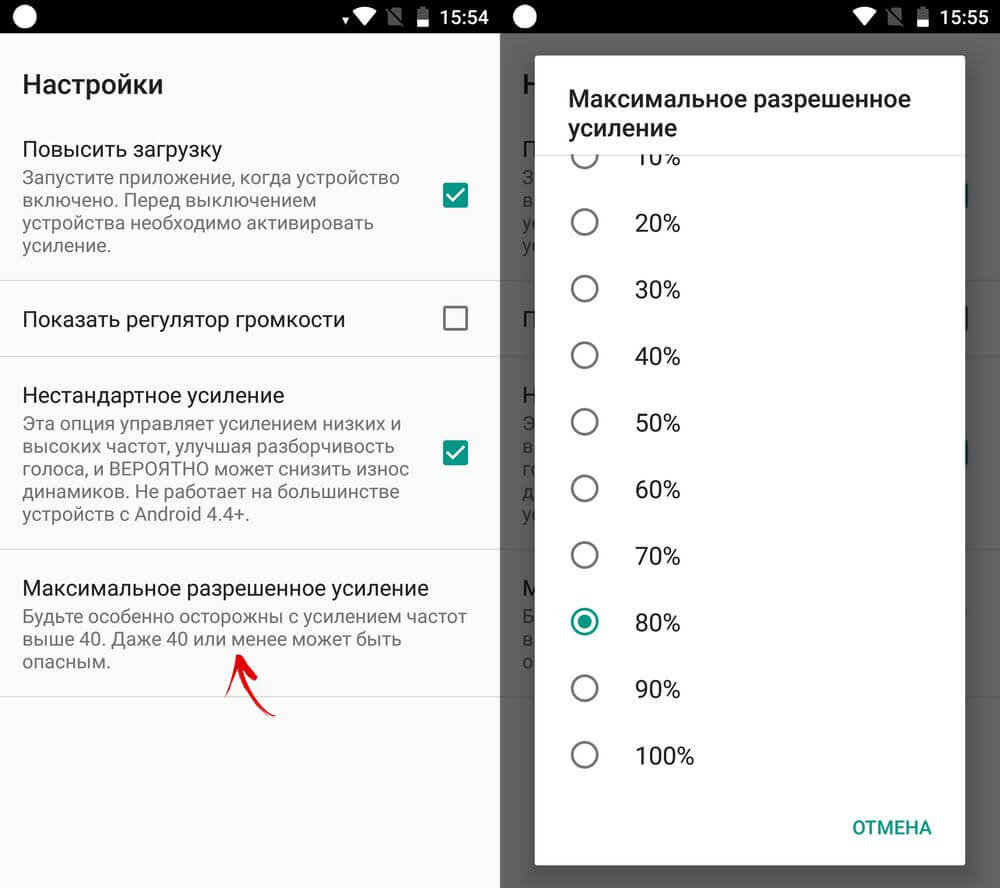
Воспользуйтесь приложением для увеличения громкости наушников
SoulApps Studio
В магазине Google Play доступно несколько приложений, которые утверждают, что они увеличивают собственную громкость вашего смартфона. Большинство из них работают довольно хорошо. Наш фаворит называется Super Volume Booster от разработчика SoulApps Studio. Это увеличит общую громкость на вашем телефоне на целых 200%.
Подробнее : Лучшие полноразмерные наушники
Как мы уже говорили, в магазине Google Play есть много приложений для увеличения громкости, и вы можете просмотреть их прямо сейчас, чтобы узнать, сможете ли вы найти приложение, которое будет работать на вашем телефон. Увеличение громкости динамиков вашего телефона с помощью одного из этих приложений может привести к повреждению аппаратного обеспечения динамика в долгосрочной перспективе, поэтому вы можете попробовать другой метод или использовать одно из этих приложений-бустеров в небольших дозах.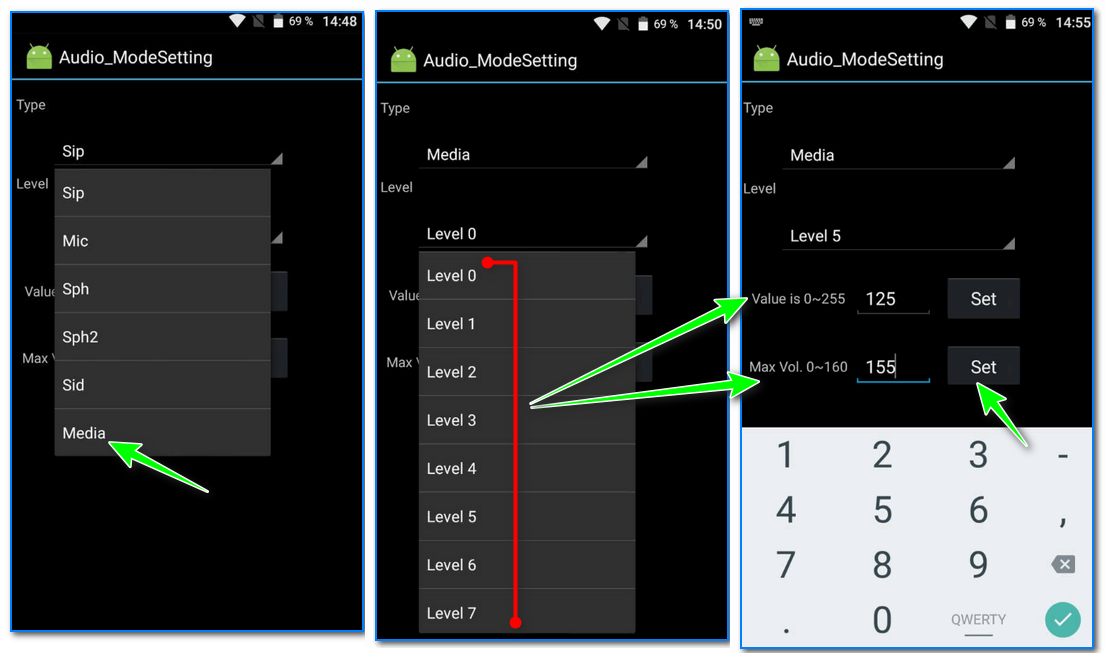
Убедитесь, что в ваших динамиках как можно меньше пыли
Многие, если не большинство, владельцы смартфонов надевают чехлы на свои устройства, чтобы защитить их. Однако в некоторых случаях, вероятно, могут блокироваться некоторые звуки, исходящие из вашего телефона. Если это то, что происходит, возможно, вы захотите приобрести новый чехол с достаточно большим отверстием для динамика вашего телефона.
Возможно, вы также захотите почистить решетки динамиков на своем телефоне. Есть несколько эффективных способов сделать это, например, используя сжатый воздух для выдувания частиц и других предметов из решеток. Еще более дешевый способ — взять любую ленту и наклеить ее на решетки динамиков. Затем вы снимаете ленту с решетки, и, надеюсь, вместе с ней отделится куча пыли и частиц. Вы также можете использовать кисть, чтобы очистить решетку динамика телефона.
Наконец, если вы используете наушники для прослушивания музыки или любимых подкастов, возможно, вам стоит подумать о чистке разъема для наушников (если только это не один из тех новых телефонов, в которых отсутствует традиционный разъем для наушников). Это тоже довольно просто. Возьмите сухую ватную палочку, очень осторожно вставьте ее в гнездо, а затем выньте, чтобы очистить.
Это тоже довольно просто. Возьмите сухую ватную палочку, очень осторожно вставьте ее в гнездо, а затем выньте, чтобы очистить.
Попробуйте лучшие аудио и музыкальные приложения
Конечно, в магазине Google Play нет недостатка в музыкальных и аудиоприложениях. Действительно, мы создали список лучших музыкальных приложений, доступных для пользователей Android. Многие из них можно установить и использовать для улучшения общего звучания. Некоторые из рекомендуемых нами вариантов включают jetAudio HD и MediaMonkey.
Подробнее : Xiaomi Sound Assistant — что это такое и как им пользоваться
Хотя в настройках Android есть свои собственные настройки эквалайзера, как мы показали ранее, есть также много других приложений, доступных для загрузки, которые предоставляют больше расширенные настройки, которые могут еще больше улучшить качество звука вашего телефона. Помните, что эти сторонние приложения-эквалайзеры могут работать или не работать с вашим конкретным телефоном, поэтому действуйте с осторожностью. Некоторые из наших лучших приложений для увеличения громкости наушников включают Equalizer FX и Music Bass Booster.
Некоторые из наших лучших приложений для увеличения громкости наушников включают Equalizer FX и Music Bass Booster.
Перейдите к настройке более высокого качества в приложении для потоковой передачи музыки
Если вы используете службу потоковой передачи музыки, такую как Spotify, Apple Music, YouTube Music Premium или Amazon Music Unlimited, возможно, вы не получите наилучшие впечатления от звука, когда вы использовать одно из своих приложений для смартфонов. Это потому, что многие из них по умолчанию используют самое низкое качество для потоковой передачи музыки. Обычно это делается для защиты пользователей с ограниченными тарифными планами.
Однако, если вы хотите получить усилитель громкости наушников для этих сервисов, перейдите в раздел настроек их мобильных приложений. Вы должны увидеть разделы, посвященные улучшению качества музыки в мобильных сетях. Измените эти настройки на параметры более высокого качества, чтобы получить наилучшее качество звука. Вы также можете скачать песни с этих платных сервисов в самом высоком качестве, чтобы слушать их без подключения к сети.
Вы также можете скачать песни с этих платных сервисов в самом высоком качестве, чтобы слушать их без подключения к сети.
Найдите лучшие наушники
Chris Thomas / Android Authority
Возможно, это самый простой способ увеличить громкость наушников вашего телефона. Он же, пожалуй, и самый дорогой. Покупка высококачественных наушников-вкладышей или наушников-вкладышей может быть дорогостоящим шагом, но это может стоить того, если вы приобретете правильный продукт. Есть довольно много на выбор, как вы можете себе представить. Многие из них разработаны специально для подавления шума снаружи наушников, поэтому вы можете быть уверены в наилучшем качестве звучания.
Наш дочерний сайт Sound Guys — это место, где можно узнать о лучших наушниках на рынке и, в конечном итоге, выбрать их. Если вам нужны небольшие, но мощные наушники-вкладыши или более традиционный путь и поиск классических наушников-вкладышей, наши эксперты помогут вам подобрать для вас лучший вариант по оптимальной цене.
Подключите наушники к портативному ЦАП
Настоящим аудиофилам может быть недостаточно подключения хороших наушников к смартфону. Еще одна идея усилителя громкости наушников — приобрести внешний портативный ЦАП (цифро-аналоговый преобразователь). Они недешевы, но они увеличат как громкость, так и качество звука с вашего смартфона на наушники. Некоторые из них даже подключаются к вашим наушникам без проводов. Два наших любимых портативных ЦАП — это Chord Mojo и Creative Sound BlasterX G5.
Подключение к Bluetooth или смарт-динамику
Adam Molina / Android Authority
Еще один способ увеличить громкость звука на смартфоне — подключить его по беспроводной сети к Bluetooth или смарт-динамику. Это может быть предпочтительнее для некоторых людей, которые не хотят использовать наушники, особенно дома. Люди, которые хотят улучшить звук, могут безопасно использовать динамик Bluetooth.
На нашем дочернем сайте Sound Guys, можно найти лучшие Bluetooth-колонки.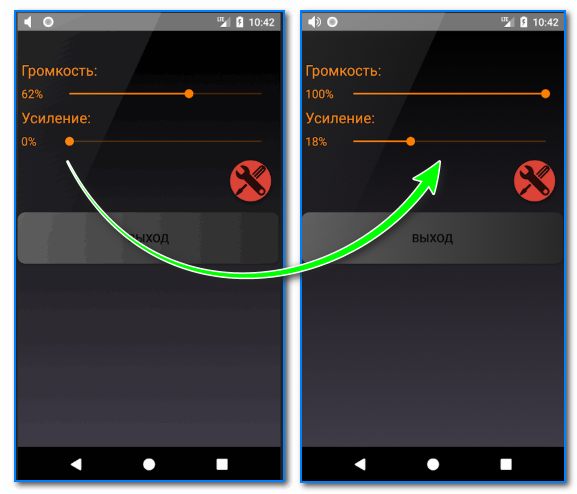 Хотите дешевую колонку Bluetooth менее чем за 50 долларов США? Может быть, вы хотите лучший, независимо от цены? Если вы хотите добавить некоторые дополнительные функции, хорошим выбором будет приобретение умного динамика, такого как Amazon Echo или Google Home.
Хотите дешевую колонку Bluetooth менее чем за 50 долларов США? Может быть, вы хотите лучший, независимо от цены? Если вы хотите добавить некоторые дополнительные функции, хорошим выбором будет приобретение умного динамика, такого как Amazon Echo или Google Home.
Существует множество вариантов для тех, кто хочет улучшить качество звука в своем смартфоне, и велика вероятность, что один или несколько из них подойдут вам. Пробовали ли вы какие-либо из этих идей, и если да, то какие из них сработали для вас? Использовали ли вы какой-либо другой метод увеличения громкости вашего смартфона, который мы здесь не упомянули? Дайте нам знать об этом в комментариях.
Читать дальше: Лучшие телефоны с разъемом для наушников
Как использовать ваше устройство в качестве слухового аппарата с усилителем звука в Android 13
Краткое руководство:
- Подключите наушники к устройству. Откройте Настройки и выберите Специальные возможности .

- Прокрутите вниз до раздела Аудио и коснитесь Усилитель звука , затем Открыть усилитель звука .
- Нажмите кнопку Play в центре экрана, чтобы начать усиление, и Pause , чтобы приостановить его.
- Коснитесь переключателя Шумоподавление , чтобы включить его. Используйте ползунок ниже, чтобы изменить уровень уменьшения.
- Используйте настройки Boost для настройки выходного сигнала и фокусировки на высокочастотных или низкочастотных звуках.
- Коснитесь Режим разговора , чтобы камера вашего устройства помогла микрофону сфокусироваться на собеседнике. Следуйте инструкциям на экране.
До и после
Пошаговое руководство
В этом разделе объясняется, как использовать усилитель звука в Android 12. Это пошаговое руководство с изображениями экранов в помощь.
Это пошаговое руководство с изображениями экранов в помощь.
Откройте настройки специальных возможностей
1. Подключите наушники к устройству, подключив их к сети или через беспроводное соединение Bluetooth. Откройте приложение Settings и выберите Accessibility .
Запуск усилителя звука
2. Прокрутите вниз до раздела Аудио и нажмите Усилитель звука . На следующем экране нажмите Открыть усилитель звука.
Запустить усилитель звука
3. Чтобы использовать усилитель звука, необходимо подключить наушники, подключив пару к разъему для наушников на устройстве или через беспроводное соединение Bluetooth. Когда это будет сделано, нажмите Телефонный микрофон или Микрофон для наушников , чтобы начать усиление звука, проходящего через выбранный микрофон.
Использование усилителя звука
4.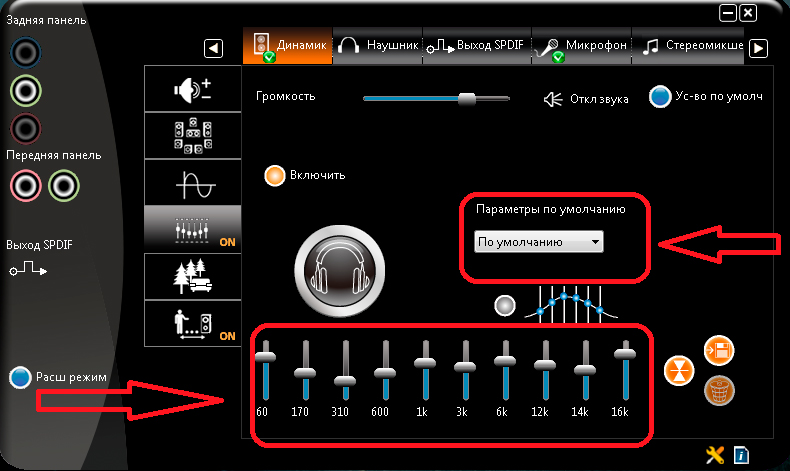 Теперь вы можете слышать усиленный звук через наушники. Чтобы приостановить или остановить усилитель звука, проведите по панели кнопок слева направо и коснитесь кнопки Off .
Теперь вы можете слышать усиленный звук через наушники. Чтобы приостановить или остановить усилитель звука, проведите по панели кнопок слева направо и коснитесь кнопки Off .
Возврат к Усилителю звука
5. Вы можете оставить Усилитель звука работать в фоновом режиме, пока используете свое устройство для других задач. Чтобы вернуться к Усилителю звука, проведите вниз от верхней части экрана и выберите Звуковой усилитель уведомление. Вы также можете приостановить усиление, коснувшись Пауза или коснувшись Коснитесь, чтобы отрегулировать звуки , чтобы отрегулировать настройки.
Использование шумоподавления
6. Усилитель звука имеет несколько полезных настроек, которые можно использовать для получения максимальной отдачи от функции . Прокрутите главное окно Sound Amplfier вниз, чтобы увидеть их. Включение Шумоподавление нажатием на тумблер может облегчить слышимость звуков, которые вы хотите услышать в шумной или многолюдной среде. Используйте ползунок ниже, чтобы настроить уровень шумоподавления.
Используйте ползунок ниже, чтобы настроить уровень шумоподавления.
Использование усиления
7. Прокрутите вниз, и вы найдете варианты усиления звука для каждого уха или усиления высоких или низких частот. Чтобы включить эти параметры, коснитесь переключателя Boost . Используйте ползунки ниже, чтобы отрегулировать уровень для левого и правого уха.
Усиление высоких или низких частот
8. Используйте два ползунка под Усиление высоких или низких частот , чтобы сосредоточиться на низких или высоких частотах в каждом ухе. Регулируйте, пока не получите наилучший звук.
Переключиться в режим разговора
9. Наконец, если вы плохо слышите во время разговора с одним или двумя друзьями, попробуйте использовать режим разговора. Это использует камеру вашего устройства, чтобы найти говорящего и сфокусировать микрофон, чтобы лучше зафиксировать то, что он говорит.
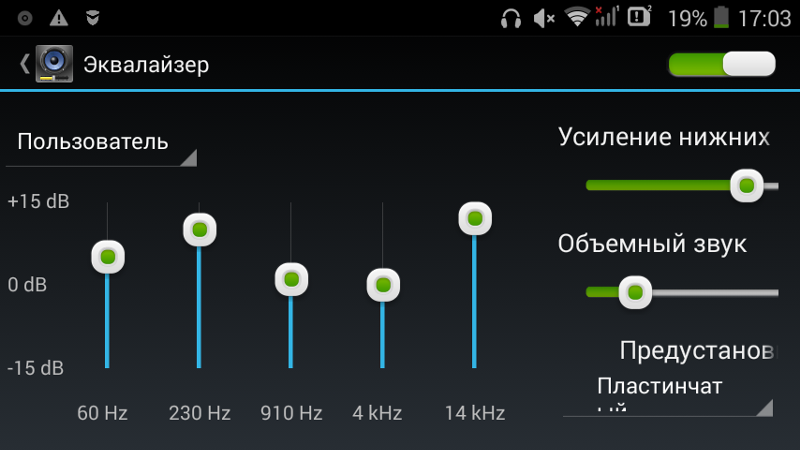
 полос эквалайзера высокой чёткости.
полос эквалайзера высокой чёткости.
 0+
0+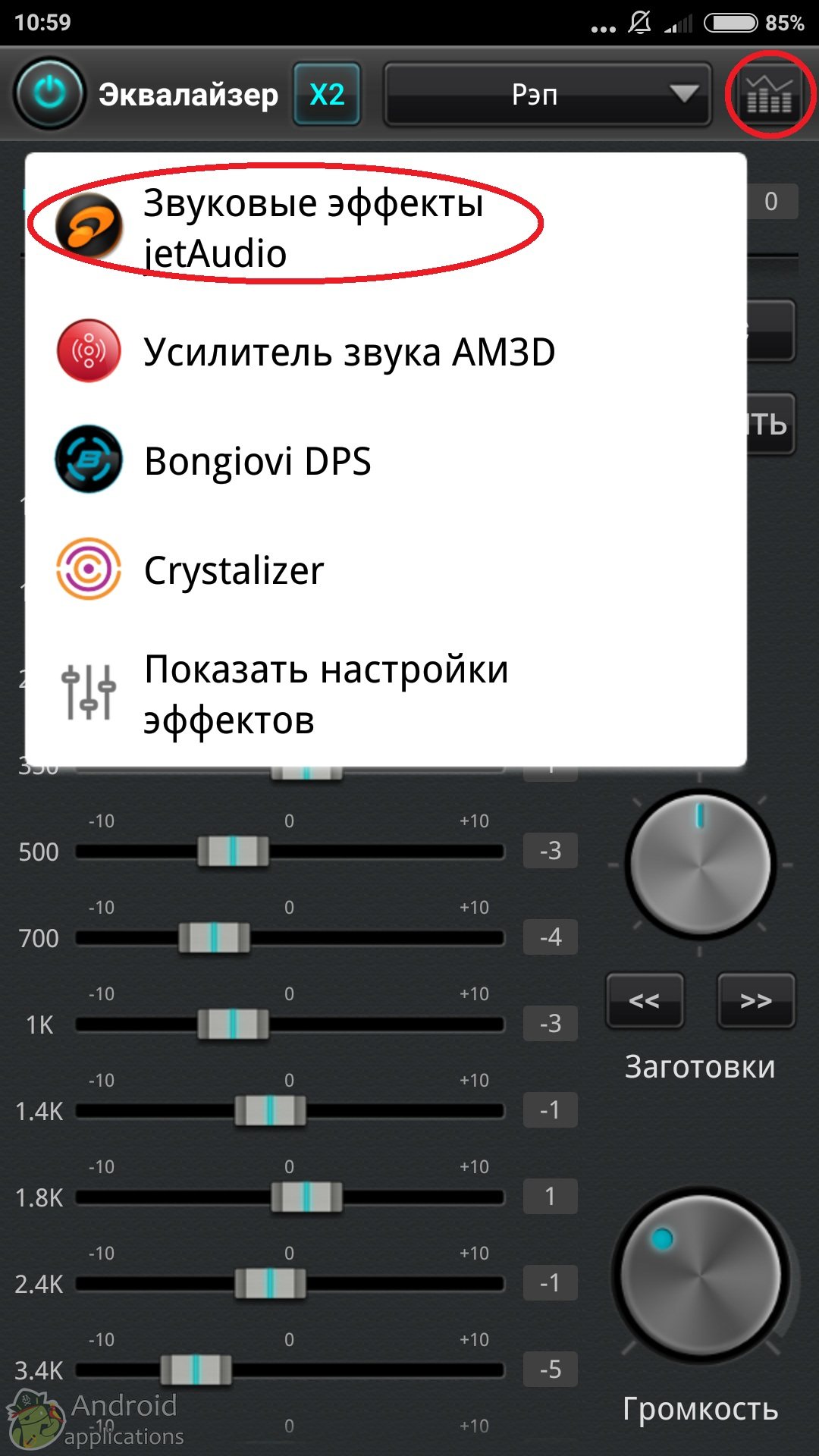
Ваш комментарий будет первым